Po poros metų burbuliavimo po paviršiumi, artimojo lauko ryšio technologija - arba NFC, kaip žinoma jos artimiems draugams - yra didelė. Jei manote, kad NFC tik nusipirko latte su telefonu kavinėje, kurioje siūlomi bekontaktiniai mokėjimo terminalai, pagalvokite dar kartą, nes jis gali būti naudojamas daug daugiau.
Kadangi „Sony“ su naujausia „NFC“ pakuotės „Xperia S“ reklamos kampanija paaiškino, bekontaktis ryšys turi stebėtinai platų programų spektrą. Šis patogus vadovas parodys, kokių dalykų galite naudoti naudodami „Android“ mobilųjį telefoną „NFC“.
Kai tik „Samsung“ „Google“ „Nexus S“, kaip vienintelis „supergeeky“ mobiliųjų telefonų laikiklis, NFC yra lėtai, bet neabejotinai rasti kelią į vis daugiau ir daugiau įrenginių. „Galaxy Nexus“, „Nokia 610“ ir „HTC One X“ šiais metais veda mokestį, o 2012 m. Londono olimpinėse žaidynėse tikimasi, kad bus sumokėti be paleidimo.
Pradžia
Akivaizdu, kad jums reikės „Android“ telefono, kuriame yra NFC mikroschema. Galimi modeliai yra „Nexus S“, „Galaxy Nexus“, „HTC One X“, „Sony Xperia S“, kai kurios „Samsung Galaxy S2“ versijos ir artėjantis „Galaxy S3“.
Trikams, kuriuos ketiname parodyti šiame vadove, taip pat reikės neformatuotų NFC žymų rinkinio. Jie yra prieinami iš interneto įmonių, tokių kaip TagsForDroid.com, ir kainuoja apie 16 dolerių už 10 žymių. Jei apsipirkti, galite juos pasiimti mažiau.

NFC žymos
Žymos patys yra nedideli plastikiniai diskai, maždaug tokie patys kaip ketvirtis. Nors joms nereikia maitinimo šaltinio, jie gali naudoti NFC technologiją, kad pritrauktų nedidelį kiekį sulčių iš savo telefono, taip perduodami informaciją, kurią gali interpretuoti įrenginio lustas.

Šios žymos pateikiamos neformatuotomis, o tai reiškia, kad jos yra tuščios plokštės, kaip ir naujas diskelis (prisiminkite tuos?). Norėdami rašyti instrukcijas šioms žymoms, jums reikės programos, pvz., NFC užduočių paleidimo. Tai ne tik leidžia rašyti duomenis į žymę - pvz., URL, kontaktą ar teksto dalį, bet taip pat leidžia jums susieti žymą su tam tikromis savo telefono veiklomis. Kokios veiklos, girdžiu, paklausti? Išsiaiškinkime...
Profilio žymos sukūrimas jūsų darbo vietai
Kai skambinate telefonu, kai esate darbe, tai yra vienas iš šiuolaikinio gyvenimo mažai erzina - ypač jei esate pakankamai kvailas, kad turite ypač gėdingą melodiją. Prisimindami įjungti telefoną tyliai, prieš nustatydami pėdą savo biure, turėtumėte būti įprastos kasdienės rutinos dalis, tačiau daugelis iš mūsų pamiršo tai padaryti. Laimei, „NFC“ žymės gali surūšiuoti tai, kas jums tinka - taip pat galite valdyti kelis kitus telefono nustatymus.

NFC užduočių paleidimo priemonėje eikite į Sukurti naują užduotį. Pamatysite įvairių variantų sąrašą, apimantį tokias funkcijas kaip belaidis ryšys, garsas, socialinės žiniasklaidos priemonės ir programos. Šioje vadovo dalyje ketiname sukurti žymą, kuri automatiškai sukonfigūruos jūsų telefoną darniai naudoti jūsų darbo aplinkoje, taigi jūsų pirmasis pasirinkimas turėtų būti Garsai ir garsas. Palieskite šį pasirinkimą, tada pasirinkite Skambučio tipas. Nustatykite tai Vibruoti arba Tyliai, priklausomai nuo jūsų pageidavimų, tada pasirinkite Įtraukti į užduotį.

Žinoma, yra kitų dalykų, kuriuos galbūt norėsite automatizuoti, kai galėsite dirbti, todėl pasirinkite Pridėti veiksmą ir pasirinkite „Wi-Fi“, „Bluetooth“ ir „Connections“. Bakstelėkite „Wi-Fi On / Off“ ir pasirinkite „Enable“, tada pridėkite tą ir užduotį. Taip automatiškai bus įjungtas „Wi-Fi“ ryšys, leidžiantis prisijungti prie savo darbo bevielio tinklo, kai tik sėdėsite prie savo stalo (žinoma, jei jūsų darbo vieta yra tokia).

Socialiniai įspėjimai
Galbūt turite sutuoktinį ar šeimos narį, kuris ypač rūpinasi jūsų buvimo vieta. Dar kartą palieskite „Pridėti veiksmą“, tada meniu pasirinkite „Social Media“. Čia galite sukurti užduotį, kuri siunčia „Twitter“ paskyrą, kad patvirtintų, jog atvykote saugiai, arba galite naudoti alternatyvius socialinius tinklus, pvz., „Foursquare“, „Facebook“ ar „Google“ platumą, kad pasiektumėte tą patį rezultatą.

Kalendorius
Galiausiai, jei turite darbo dieną, galbūt norėsite, kad jūsų kalendoriaus programa atsidarytų, kai tik sėdėsite prie savo stalo, kad galėtumėte pamatyti, kas saugoma jūsų darbo dieną. Pasirinkite Pridėti veiksmą ir paleiskite programas. Bakstelėkite Programos ir rodomą sąrašą pasirinkite Kalendorius.

Informacijos rašymas į žymę
Kai būsite patenkinti sukurta užduotimi, spustelėkite Baigti ir tada išsaugoti vėliau. Norėsite suteikti užduotį švelniam pavadinimui - „Darbas“ yra prasmingas, bet galite pasirinkti, ką norite. Kitas žingsnis yra šios informacijos rašymas į tuščią žymą.

Su sukurta žyma, jūs galite klijuoti jį prie savo stalo darbe ir tiesiog braukite telefoną per jį, kai atvykstate kiekvieną rytą. Jums nereikės rankiniu būdu perjungti vieno nustatymo - NFC užduočių paleidėjas skaito žymą ir atlieka visas užduotis, kurias sukūrėte iš karto. Norėdami parašyti užduotį tuščią žymą, palieskite Baigti ir laikykite telefoną virš žymos. Turite gauti patvirtinimą, kad procesas baigtas. Tačiau „Galaxy Nexus“ savininkai šiame etape gali susidurti su klaidos pranešimu, nes „Android“ versija 4.0.3 turi klaidą, kuri neleidžia telefonui NFC lustui rašyti į neformatuotas žymes.

Niekada nebijokite, nes yra labai paprasta problema. Atsisiųskite ir įdiekite „NFC TagWriter“ ir naudokite ją siųsti duomenis į žymę - nesvarbu, kas - ir tai užtikrins, kad jis būtų suformatuotas ir paruoštas naudoti su NFC užduočių paleidimo priemone. Kitų telefonų savininkai neturėtų eiti per šią procedūrą, ir manoma, kad „Android 4.0.4“ atnaujinimas, kuris kalbame apie „Galaxy Nexus“, išsprendžia problemą.
Taigi, tai yra jūsų darbo žymė - dabar jūsų namų žymelei.
Profilio žymos sukūrimas jūsų namams
Pakartokite procesą, kurį naudojote darbo žymei, tačiau šį kartą perjunkite viską atgal. Taigi įjunkite savo skambėjimo garsą, prisijunkite, kad esate namuose, ir pan. Galbūt norėsite išjungti „Wi-Fi“, arba galite nurodyti, kad jis specialiai prisijungtų prie namų tinklo. Padėkite šią žymą prie savo durų namuose ir galite nuvilkti ją tuo metu, kai įvedate savo būstą.

Arba galite sukurti perjungimo žymę, jei norite perjungti darbo ir namų nustatymus. Taigi vietoj to, kad namuose nukreiptumėte prieš žymę, jūs paprasčiausiai nuvilkite prieš tą pačią žymą ant stalo darbe. Perjungimo sistema leidžia perjungti dvi užduotis ir išvengti poreikio naudoti dvi atskiras žymes.
Kiti NFC žymenų naudojimo būdai
Tai tik viena NFC žymų programa. Juos galite naudoti kitiems dalykams, pvz., Automatiškai atidaryti tinklalapį savo telefono naršyklėje, keistis kontaktiniais duomenimis arba sklandžiai įgalinti savo mobilųjį „Wi-Fi“ karštąją vietą, todėl šiek tiek lengviau susieja kitus įrenginius.

Žinoma, galėtumėte teigti, kad tokios programos, kaip „Tasker“, kuri leidžia sukurti užduotis pagal laiką, vietą ir telefono būseną, siūlo platesnį ir pigesnį įrenginio automatizavimo būdą. Nors tai yra tiesa, NFC žymės yra aktualios ir siūlo didesnį kontrolės lygį. Jūs žinote, kad iš karto, kai nuvilksite telefoną virš žymos, įvairios su šia žyma parašytos užduotys bus atliekamos nedelsiant. Kita vertus, „Tasker“ yra šiek tiek griežtesnė ir šiek tiek stengiasi nepaisyti.
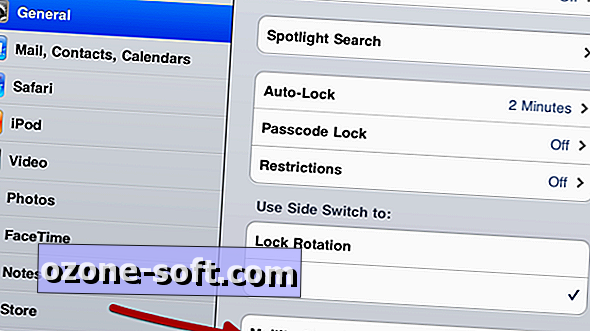
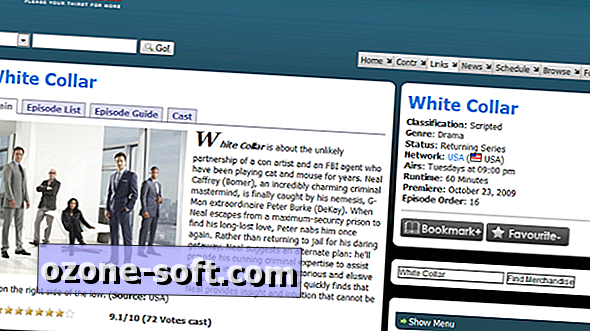



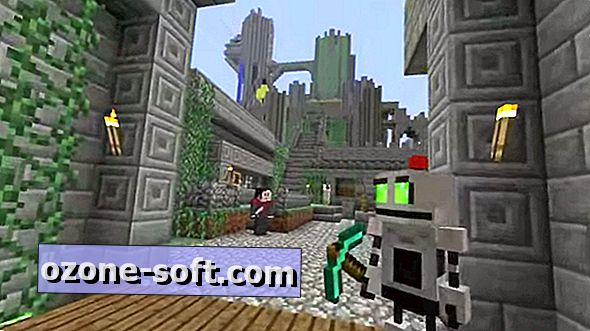







Palikite Komentarą